El formato de raster utilizado por ArcGIS: Todo lo que necesitas saber
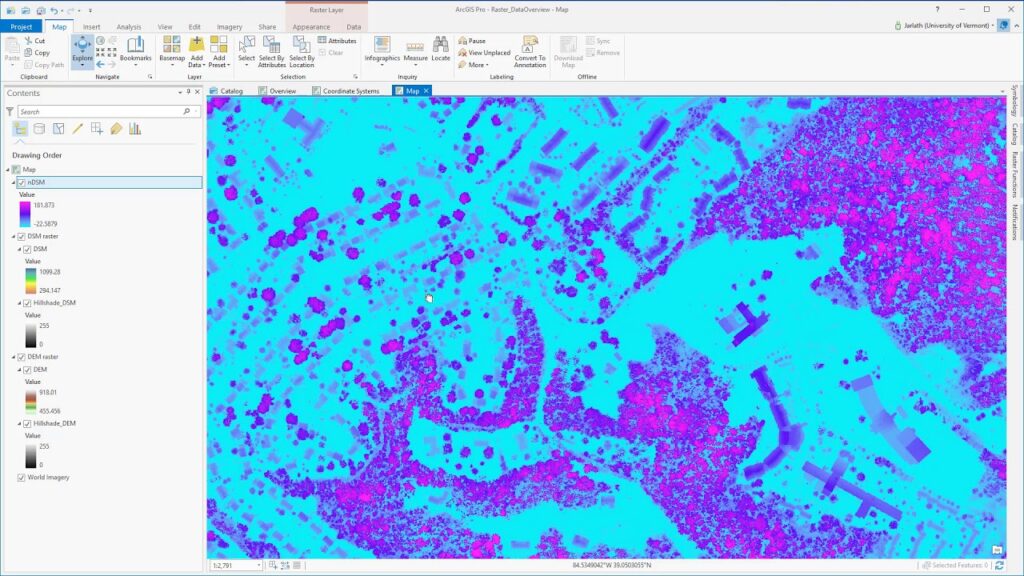
ArcGIS es una plataforma de sistemas de información geográfica (SIG) utilizada en todo el mundo para el análisis y visualización de datos geográficos. Una de las características clave de ArcGIS es su capacidad para trabajar con datos raster, que es un formato de datos de imagen compuesto por píxeles. Exploraremos en detalle el formato de raster utilizado por ArcGIS y cómo se utiliza en el análisis geográfico.
En primer lugar, discutiremos qué es un raster y cómo se diferencia de otros formatos de datos espaciales. Luego, exploraremos la estructura y organización del formato de raster utilizado por ArcGIS, incluyendo cómo se almacenan los datos y cómo se representan los píxeles. También veremos cómo se puede trabajar con datos raster en ArcGIS, incluyendo cómo realizar análisis espaciales y realizar operaciones aritméticas en los valores de los píxeles. En general, este artículo te dará una comprensión sólida del formato de raster utilizado por ArcGIS y cómo utilizarlo en tu análisis geográfico.
- Cuál es el formato de raster más utilizado en ArcGIS y por qué
- Cuáles son las ventajas y desventajas de utilizar el formato de raster en ArcGIS
- Cómo puedo convertir un archivo vectorial a un archivo raster en ArcGIS
- Cuáles son las diferentes resoluciones disponibles al trabajar con formatos de raster en ArcGIS
- Cuáles son las aplicaciones prácticas del formato de raster en ArcGIS
- Existe algún software alternativo a ArcGIS que sea compatible con formatos de raster
- Qué consideraciones debo tener en cuenta al trabajar con archivos de gran tamaño en formato de raster en ArcGIS
- Cuál es la diferencia entre formato de raster y formato de imagen en ArcGIS
- Cuáles son los formatos de archivo más comunes utilizados en ArcGIS para almacenar datos en formato de raster
- Cuál es el proceso para georeferenciar un archivo de imagen en formato de raster en ArcGIS
-
Preguntas frecuentes (FAQ)
- 1. ¿Qué es un formato de raster?
- 2. ¿Cuál es la diferencia entre un formato de raster y un formato de vector?
- 3. ¿Qué ventajas tiene el uso de formatos de raster en ArcGIS?
- 4. ¿Cuáles son los formatos de raster más comunes en ArcGIS?
- 5. ¿Qué consideraciones debo tener en cuenta al trabajar con formatos de raster en ArcGIS?
Cuál es el formato de raster más utilizado en ArcGIS y por qué
En ArcGIS, uno de los formatos de raster más utilizados es el formato TIFF (Tagged Image File Format). Este formato es ampliamente utilizado debido a su capacidad para almacenar información geoespacial, como datos de elevación, imágenes satelitales y mapas digitales.
El formato TIFF es compatible con una amplia gama de aplicaciones y plataformas, lo que lo convierte en una opción versátil para la visualización y análisis de datos geoespaciales en ArcGIS. Además, ofrece una compresión sin pérdida, lo que permite mantener la calidad de los datos sin ocupar mucho espacio en el disco.
Otro formato popular en ArcGIS es el formato GRID, que utiliza una estructura de datos de malla jerárquica para almacenar y administrar información geoespacial. Este formato permite una gestión eficiente de grandes conjuntos de datos raster, lo que lo hace ideal para proyectos que requieren análisis detallados y precisos.
Además de estos formatos, ArcGIS también admite otros formatos de raster, como JPEG, BMP y PNG. Estos formatos son ampliamente utilizados en aplicaciones web y en la visualización de datos en tiempo real, debido a su capacidad para comprimir datos y su amplia compatibilidad con diferentes plataformas.
El formato de raster más utilizado en ArcGIS es el formato TIFF, debido a su capacidad para almacenar información geoespacial y su compatibilidad con diferentes aplicaciones y plataformas. Sin embargo, existen otros formatos como GRID, JPEG, BMP y PNG, que también son populares y ampliamente utilizados en diferentes escenarios y proyectos en ArcGIS.
Cuáles son las ventajas y desventajas de utilizar el formato de raster en ArcGIS
El formato de raster utilizado por ArcGIS tiene tanto ventajas como desventajas que debemos tener en cuenta al utilizarlo en nuestros proyectos. Por un lado, una de las principales ventajas es que el formato de raster permite representar datos geográficos de manera más realista y detallada, ya que se basa en una malla de celdas que representan diferentes valores o atributos en cada punto. Esto es especialmente útil cuando se trata de representar fenómenos continuos, como la temperatura o la precipitación.
Además, el formato de raster en ArcGIS nos permite llevar a cabo análisis espaciales más detallados y precisos. Al tener una resolución más fina, podemos obtener resultados más precisos al realizar operaciones como la interpolación o la superposición de capas. Esto es especialmente útil en la toma de decisiones, ya que podemos obtener información más completa y confiable.
Por otro lado, el formato de raster también tiene algunas desventajas que debemos tener en cuenta. Una de las principales desventajas es el tamaño de los archivos generados. Debido a la naturaleza de los datos en raster, estos archivos tienden a ser considerablemente más grandes que los archivos vectoriales. Esto puede ser un problema en proyectos que requieren el almacenamiento y la transferencia de grandes cantidades de datos.
Otra desventaja del formato de raster es que la representación de datos discretos puede llevar a una pérdida de información y detalle. Al representar los datos en celdas, los valores intermedios pueden perderse, lo que puede afectar la precisión de los análisis y las representaciones visuales. Esto puede ser especialmente problemático en casos en los que se requiere una alta precisión, como en estudios de impacto ambiental o en la planificación urbana.
El formato de raster utilizado por ArcGIS ofrece ventajas en términos de representación realista y detallada de datos, así como en análisis espaciales más precisos. Sin embargo, también presenta desventajas en cuanto al tamaño de los archivos generados y la posible pérdida de información y detalle. Al utilizar el formato de raster en nuestros proyectos, es importante considerar estas ventajas y desventajas y evaluar si es la mejor opción para nuestras necesidades específicas.
Cómo puedo convertir un archivo vectorial a un archivo raster en ArcGIS
Para convertir un archivo vectorial a un archivo raster en ArcGIS, puedes seguir estos pasos:
- Abre ArcGIS y carga el archivo vectorial que deseas convertir.
- Selecciona la herramienta "Convertir" en la barra de herramientas de ArcGIS.
- En el cuadro de diálogo "Convertir", elige la opción "Vector a Raster".
- Especifica la capa de entrada que deseas convertir y la capa de salida donde se guardará el archivo raster resultante.
- Selecciona las opciones de configuración para la conversión, como el tipo de celda, el tamaño de la celda y el método de interpolación.
- Haz clic en "Aceptar" para iniciar la conversión.
Una vez que hayas seguido estos pasos, ArcGIS convertirá automáticamente el archivo vectorial en un archivo raster, que podrás utilizar para realizar análisis espaciales y generar mapas temáticos.
Cuáles son las diferentes resoluciones disponibles al trabajar con formatos de raster en ArcGIS
ArcGIS ofrece una amplia gama de resoluciones al trabajar con formatos de raster. Estas resoluciones determinan la calidad y el nivel de detalle de los datos raster. Algunas de las resoluciones más comunes son:
- Resolución alta: Esta resolución se utiliza cuando se requiere una gran cantidad de detalle y precisión en los datos. Es ideal para análisis detallados y representaciones cartográficas de alta resolución.
- Resolución media: Esta resolución es adecuada para la mayoría de las aplicaciones y proporciona un equilibrio entre calidad y tamaño de archivo. Se utiliza para análisis generales y representaciones cartográficas de nivel medio.
- Resolución baja: Esta resolución se utiliza cuando se necesita una vista general de los datos y no se requiere un alto nivel de detalle. Es ideal para análisis a gran escala y representaciones cartográficas de bajo nivel de detalle.
Es importante tener en cuenta que la elección de la resolución adecuada depende del tipo de análisis o representación que se esté realizando, así como de los recursos disponibles. Una resolución más alta proporcionará más detalle, pero también ocupará más espacio en disco y requerirá más tiempo de procesamiento.
Cómo cambiar la resolución de un raster en ArcGIS
Para cambiar la resolución de un raster en ArcGIS, se puede utilizar la herramienta "Raster Calculator". Esta herramienta permite realizar operaciones matemáticas y lógicas en los valores de los píxeles de un raster, lo que incluye cambiar la resolución.
RasterCalculator(inputRaster, outputRaster, "new_resolution = old_resolution factor")
Donde "inputRaster" es el raster original, "outputRaster" es el raster resultante y "factor" es el factor de cambio de resolución. Al utilizar esta herramienta, es importante tener en cuenta que cambiar la resolución de un raster puede afectar la calidad y precisión de los datos, por lo que es recomendable realizar una copia de seguridad antes de realizar cualquier cambio.
Al trabajar con formatos de raster en ArcGIS, es importante considerar la resolución adecuada para el análisis o representación requerida. ArcGIS ofrece diferentes resoluciones, cada una con sus propias ventajas y consideraciones. Además, se puede cambiar la resolución de un raster utilizando la herramienta "Raster Calculator", pero es importante tener en cuenta los posibles efectos en la calidad y precisión de los datos.
Cuáles son las aplicaciones prácticas del formato de raster en ArcGIS
El formato de raster utilizado por ArcGIS tiene numerosas aplicaciones prácticas que lo convierten en una herramienta indispensable para los profesionales del análisis espacial. Una de las aplicaciones más comunes es la creación de mapas topográficos, que permiten visualizar las elevaciones del terreno y las características del paisaje de manera precisa. Además, el formato de raster también se utiliza para el análisis y modelado de datos climáticos, la identificación de áreas de riesgo para desastres naturales, como inundaciones o incendios forestales, y el seguimiento de cambios en el uso del suelo a lo largo del tiempo.
Además de estas aplicaciones tradicionales, el formato de raster en ArcGIS también se utiliza en áreas emergentes como la inteligencia empresarial y el análisis de datos geoespaciales. Por ejemplo, las empresas pueden utilizar el formato de raster para analizar los patrones de movimiento de los clientes y optimizar la ubicación de sus tiendas o sucursales. Del mismo modo, los gobiernos pueden utilizar el formato de raster para el análisis de la distribución de servicios y recursos públicos, como escuelas, hospitales y parques.
El formato de raster utilizado por ArcGIS tiene una amplia gama de aplicaciones prácticas, desde la creación de mapas topográficos hasta el análisis de datos geoespaciales en la inteligencia empresarial. Su versatilidad y capacidad para manejar grandes cantidades de datos lo convierten en una herramienta esencial para profesionales de diversas disciplinas.
Existe algún software alternativo a ArcGIS que sea compatible con formatos de raster
Si bien ArcGIS es uno de los software de sistemas de información geográfica (SIG) más populares y ampliamente utilizado, existen otras opciones disponibles en el mercado que también son compatibles con formatos de raster. Estos software alternativos ofrecen funcionalidades similares a las de ArcGIS y pueden ser una excelente opción para aquellos usuarios que buscan una alternativa.
QGIS
Una de las alternativas más populares a ArcGIS es QGIS. Este software de código abierto es compatible con múltiples formatos de raster, incluyendo TIFF, JPEG, PNG y muchos otros. QGIS ofrece una amplia gama de herramientas de análisis espacial y permite a los usuarios crear mapas y visualizaciones de datos de manera efectiva.
GRASS GIS
Otro software alternativo es GRASS GIS. Este sistema de información geográfica de código abierto también es compatible con una variedad de formatos de raster y ofrece una amplia gama de herramientas de análisis. GRASS GIS es especialmente conocido por su capacidad de procesar grandes conjuntos de datos y por su enfoque en la gestión y análisis de recursos naturales.
MapInfo Professional
MapInfo Professional es otra opción a considerar. Este software propietario ofrece compatibilidad con diversos formatos de raster, como TIFF, JPEG y ECW. Además de las capacidades de análisis espacial, MapInfo Professional también cuenta con herramientas avanzadas de edición y diseño de mapas.
Global Mapper
Global Mapper es otro software con amplia compatibilidad con formatos de raster. Además de los formatos populares como TIFF y JPEG, Global Mapper también soporta formatos más especializados utilizados en aplicaciones de teledetección. Este software ofrece herramientas de análisis y visualización de datos geoespaciales de alta calidad.
Estas son solo algunas de las opciones de software alternativas a ArcGIS que ofrecen compatibilidad con formatos de raster. Cada una de estas opciones tiene sus propias características y ventajas, por lo que es importante evaluar las necesidades individuales antes de tomar una decisión.
Qué consideraciones debo tener en cuenta al trabajar con archivos de gran tamaño en formato de raster en ArcGIS
Al trabajar con archivos de gran tamaño en formato de raster en ArcGIS, es importante tener en cuenta algunas consideraciones para garantizar un procesamiento eficiente y evitar problemas de rendimiento. A continuación, te presentamos algunas recomendaciones que debes tener en cuenta:
1. Dividir el archivo en múltiples capas
Si tienes un archivo de raster muy grande, es recomendable dividirlo en múltiples capas más pequeñas. Esto facilitará el manejo y la visualización de los datos, además de acelerar los procesos de análisis y cálculo. Puedes usar la herramienta "Split" de ArcGIS para dividir el archivo en secciones más pequeñas.
2. Utilizar pirámides
Las pirámides son representaciones reducidas del raster a diferentes niveles de resolución. Al utilizar pirámides, ArcGIS mostrará automáticamente la resolución apropiada según el nivel de zoom, lo que mejorará la velocidad de visualización y reducirá la carga en los recursos del sistema. Puedes crear pirámides utilizando la herramienta "Build Pyramids" en ArcGIS.
3. Comprimir el archivo
Si el archivo de raster es demasiado grande, puedes reducir su tamaño comprimiéndolo. ArcGIS admite varios algoritmos de compresión, como JPEG y LZW, que te permiten reducir el tamaño del archivo sin perder demasiada calidad. Sin embargo, ten en cuenta que la compresión puede llevar más tiempo al realizar operaciones de lectura y escritura en el archivo.
4. Desactivar la visualización de capas innecesarias
Si estás trabajando con varios archivos de raster en ArcGIS, desactivar la visualización de las capas que no son necesarias en determinado momento puede mejorar el rendimiento. Esto reducirá la carga en los recursos del sistema y acelerará los procesos de análisis y cálculo.
5. Utilizar la funcionalidad de submuestreo
La funcionalidad de submuestreo en ArcGIS te permite reducir la resolución espacial de un raster, lo que puede ser útil si solo necesitas una representación general de los datos. Al reducir la resolución, el archivo será más pequeño y los procesos de análisis y visualización se realizarán más rápido.
6. Realizar consultas espaciales
Al trabajar con archivos de gran tamaño en formato de raster en ArcGIS, es recomendable utilizar consultas espaciales para limitar el área de análisis. Esto te permitirá enfocarte en la región de interés y evitar procesar datos innecesarios. Puedes utilizar la herramienta "Clip" para recortar el raster según los límites deseados.
Al trabajar con archivos de gran tamaño en formato de raster en ArcGIS, es esencial dividir el archivo en capas más pequeñas, utilizar pirámides, comprimir el archivo, desactivar la visualización de capas innecesarias, utilizar la funcionalidad de submuestreo y realizar consultas espaciales para optimizar el rendimiento y garantizar un procesamiento eficiente. Siguiendo estas recomendaciones, podrás aprovechar al máximo las capacidades de ArcGIS al trabajar con rasters de gran tamaño.
Cuál es la diferencia entre formato de raster y formato de imagen en ArcGIS
Para comprender la diferencia entre el formato de raster y el formato de imagen en ArcGIS, es importante tener en cuenta que ambos conceptos están estrechamente relacionados pero tienen propósitos diferentes.
El formato de imagen se refiere a un archivo que contiene información visual, como una fotografía o un mapa en formato digital. Este tipo de formato suele utilizarse para representar datos visuales, como imágenes satelitales o fotografías aéreas.
Por otro lado, el formato de raster se refiere a la forma en que se almacena y organiza la información en un archivo de GIS. En este caso, se utiliza una cuadrícula de celdas o píxeles, donde cada celda representa un valor o atributo específico. Estos valores pueden ser datos geográficos como elevación, temperatura o cobertura del suelo.
Una de las principales diferencias entre ambos formatos es que el formato de imagen es principalmente utilizado para visualización, mientras que el formato de raster es utilizado para el análisis y la manipulación de datos geoespaciales.
El formato de imagen se enfoca en la representación visual de datos, mientras que el formato de raster se centra en el almacenamiento y análisis de datos geoespaciales. Ambos formatos son fundamentales en ArcGIS y se complementan entre sí para brindar una amplia gama de herramientas y funcionalidades.
Cuáles son los formatos de archivo más comunes utilizados en ArcGIS para almacenar datos en formato de raster
En ArcGIS, existen varios formatos de archivo comunes que se utilizan para almacenar datos en formato de raster. Estos formatos permiten representar información geográfica en forma de píxeles y son ampliamente utilizados para representar imágenes satelitales, mapas topográficos y datos de teledetección.
Uno de los formatos de archivo más comunes es el formato GeoTIFF (Tagged Image File Format). Este formato es compatible con metadatos geoespaciales y puede almacenar información sobre la ubicación geográfica, proyección cartográfica y otras propiedades del archivo raster. El formato GeoTIFF es ampliamente utilizado debido a su capacidad de preservar información espacial de alta resolución y su compatibilidad con la mayoría de los sistemas de información geográfica (SIG).
Otro formato comúnmente utilizado en ArcGIS es el formato GRID. Este formato es utilizado por el software ArcGIS para almacenar datos raster en una estructura de directorios jerárquica. Cada celda del raster se almacena en un archivo separado, lo que permite un fácil acceso y manipulación de los datos. El formato GRID también es compatible con metadatos geoespaciales y permite la representación de datos de alta resolución.
Además de estos formatos, ArcGIS también admite otros formatos de archivo raster como JPEG, PNG, BMP y GIF. Estos formatos son ampliamente utilizados para almacenar imágenes en formato de mapa y se pueden utilizar en ArcGIS para representar datos geográficos.
ArcGIS ofrece una amplia variedad de formatos de archivo para almacenar datos en formato de raster. Desde el formato GeoTIFF, que permite una alta capacidad de preservación de metadatos geoespaciales, hasta el formato GRID, que facilita el acceso y la manipulación de los datos raster, ArcGIS proporciona herramientas poderosas para trabajar con datos geográficos en formato de imagen.
Cuál es el proceso para georeferenciar un archivo de imagen en formato de raster en ArcGIS
Georeferenciar un archivo de imagen en formato de raster en ArcGIS es un proceso fundamental para integrar datos geográficos en un sistema de información geográfica. ArcGIS ofrece varias herramientas y opciones para llevar a cabo este proceso de manera eficiente y precisa.
En primer lugar, es importante asegurarse de tener el archivo de imagen en formato de raster que se desea georeferenciar. ArcGIS admite una amplia variedad de formatos, como TIFF, JPEG o PNG.
Una vez que se tiene el archivo de imagen, se puede proceder a abrir ArcGIS y cargar el archivo en la vista del proyecto. Esto se puede hacer mediante la opción "Agregar datos" o arrastrando y soltando el archivo en el espacio de trabajo.
A continuación, es necesario establecer el sistema de coordenadas de referencia para el archivo de imagen. Esto se logra utilizando un conjunto de puntos de control, que son puntos con coordenadas espaciales conocidas que se corresponden con ubicaciones en el archivo de imagen. Estos puntos se pueden agregar utilizando la herramienta "Añadir puntos de control" en ArcGIS.
Una vez que se han agregado los puntos de control, se puede proceder a realizar la georeferenciación propiamente dicha. ArcGIS ofrece diferentes métodos de ajuste, como transformación lineal o transformación polinómica, que permiten lograr una correspondencia precisa entre las coordenadas espaciales y las ubicaciones en el archivo de imagen.
Después de seleccionar el método de ajuste deseado, se puede ejecutar la georeferenciación. ArcGIS generará un nuevo archivo de imagen georeferenciado, que conservará las propiedades visuales del archivo original pero estará alineado con el sistema de coordenadas de referencia especificado.
Una vez finalizado el proceso de georeferenciación, se recomienda guardar el archivo georeferenciado en un formato compatible con ArcGIS, como un archivo raster geotiff, para poder utilizarlo en análisis posteriores o como capa base en un proyecto.
El proceso de georeferenciación de archivos de imagen en formato de raster en ArcGIS es esencial para integrar datos geográficos en un sistema de información geográfica. Siguiendo los pasos mencionados anteriormente, se puede lograr una georeferenciación precisa y obtener un archivo de imagen alineado con un sistema de coordenadas de referencia específico.
Preguntas frecuentes (FAQ)
1. ¿Qué es un formato de raster?
Un formato de raster es una representación de datos gráficos en forma de cuadrícula, donde cada celda de la cuadrícula tiene un valor que representa una característica o atributo específico.
2. ¿Cuál es la diferencia entre un formato de raster y un formato de vector?
La principal diferencia es que un formato de raster utiliza una cuadrícula de píxeles para representar los datos, mientras que un formato de vector utiliza puntos, líneas y polígonos para representar los objetos gráficos.
3. ¿Qué ventajas tiene el uso de formatos de raster en ArcGIS?
Los formatos de raster son ideales para representar fenómenos continuos, como la elevación del terreno o la temperatura. Además, los formatos de raster son más fáciles de procesar y analizar en ArcGIS.
4. ¿Cuáles son los formatos de raster más comunes en ArcGIS?
Algunos de los formatos de raster más comunes en ArcGIS son TIFF, BMP, JPEG y PNG. Estos formatos permiten almacenar grandes cantidades de datos geoespaciales y son compatibles con la mayoría de los programas de SIG.
5. ¿Qué consideraciones debo tener en cuenta al trabajar con formatos de raster en ArcGIS?
Es importante tener en cuenta el tamaño del archivo, ya que los formatos de raster pueden ocupar mucho espacio en el disco duro. Además, es recomendable utilizar técnicas de compresión y resolución adecuadas para evitar la pérdida de calidad en los datos.
Deja una respuesta
Entradas relacionadas